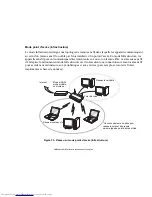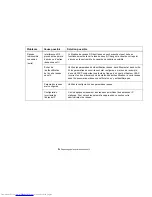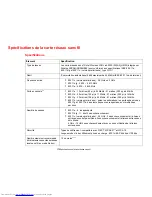181 - Présentation du capteur d’empreintes digitales
Après avoir « inscrit » - ou enregistré - vos empreintes digitales, vous pouvez simplement glisser votre
doigt sur le capteur et le système vous reconnaît.
Le capteur d’empreintes digitales utilise le logiciel Softex OmniPass qui fournit des fonctions de gestion
de mot de passe aux systèmes d’exploitation Microsoft Windows. OmniPass vous permet d’utiliser un
« mot de passe principal » pour tous les écrans en ligne, toutes les applications Windows et d’autres
applications demandant un mot de passe.
OmniPass demande aux utilisateurs de s’authentifier à l’aide du capteur d’empreintes digitales avant de
leur donner accès au bureau Windows. Ce périphérique comporte un système d’authentification sécurisé
qui limite l’accès à votre ordinateur, à vos applications, à vos sites Web et aux autres ressources protégées
par mot de passe.
OmniPass présente une interface graphique conviviale, qui permet de gérer de façon sécuritaire les mots
de passe, les comptes utilisateur et les identités multiples pour chaque utilisateur.
Première mise en marche
Cette section vous montre comment préparer votre système à l’installation de l’application de
reconnaissance d’empreintes digitales OmniPass. Vous y trouverez des conseils qui vous guideront au
long de la procédure d’installation. Elle indique également de façon détaillée comment enregistrer votre
premier utilisateur dans OmniPass.
C
ERTAINS
MODÈLES
PRENNENT
EN
CHARGE
LA
FONCTION
D
’
AUTHENTIFICATION
AU
DÉMARRAGE
(
OU
PBA : P
RE
-B
OOT
A
UTHENTICATION
). L
A
PBA
VOUS
PERMET
DE
VOUS
CONNECTER
AVANT
QUE
LE
MÉCANISME
D
’
AUTHENTIFICATION
PROPRE
À
W
INDOWS
NE
COMMENCE
. L’
ENVIRONNEMENT
PBA
FONCTIONNE
COMME
UNE
EXTENSION
DU
BIOS
OU
DU
PROGRAMMA
DE
DÉMARRAGE
DÉTERMINÉ
(B
OOT
F
IRMWARE
),
CE
QUI
VOUS
PERMET
DE
TRAVAILLER
DANS
UN
ENVIRONNEMENT
PLUS
SÉCURISÉ
,
INDÉPENDANT
DU
SYSTÈME
D
’
EXPLOITATION
.